Najlepsze 4 sposoby na naprawienie problemu z rozładowaniem baterii w systemie iOS 10.3 na iPhone
Sporo użytkowników iPhone'a narzekało, żeBaterie szybko się rozładowują w chłodne dni lub podczas ładowania iPhone'em po aktualizacji do iOS 11 lub iOS 10.3.2. Błąd ten ma duży wpływ na ich iPhone'a, ponieważ nagle wyłącza się, gdy pozostała bateria osiągnie 30%. Chociaż złe życie w walce jest trudną kwestią, ale tutaj podzielimy się z Tobą pewnymi sposobami szybciej rozładuj baterię iOS 10.3 na telefonie iPhone 7/7 Plus / 6s / 6, oto co możesz spróbować.
Rozwiązanie 1: Napraw szybko iOS 10.3 rozładowywanie baterii w telefonie iPhone za pomocą Tenorshare iCareFone
Niepotrzebne pliki na iPhonie wpływają nie tylko na bateriękorzystanie, ale także spowalnianie iPhone'a. Aby szybko rozładować baterię iPhone'a z systemem iOS 10/11, Tenorshare iCareFone będzie najlepszym wyborem. Ten program pomoże Ci rozwiązać problem rozładowania baterii w systemie iOS 10.3, usuwając niechciane pliki za pomocą funkcji „Przyspiesz i wyczyść”, oto jak to zrobić.
Przed rozpoczęciem rozwiązywania problemu pobierz i zainstaluj Tenorshare iCareFone na swoim komputerze.
- Krok 1: Uruchom Tenorshare iCareFone i podłącz iPhone'a do komputera kablem USB.
- Krok 2: Wybierz Przyspieszenie i czyszczenie z głównego interfejsu. Następnie kliknij przycisk Szybkie skanowanie, aby rozpocząć skanowanie.
- Krok 3: Po zakończeniu skanowania możesz sprawdzić całkowitą przestrzeń, którą można odzyskać w wyniku skanowania.
- Krok 4: Następnie możesz odpowiednio wyczyścić niechciane pliki, klikając przycisk Wyczyść obok odpowiednich plików, które chcesz usunąć.


Rozwiązanie 2: Napraw złą żywotność baterii iOS 10.3 na iPhonie przy użyciu trybu niskiego zużycia energii
Jeśli nigdy nie korzystałeś z iOS „wbudowany LowTryb zasilania to dobry moment na zapoznanie się z tą ważną funkcją. Ta funkcja pozwala rozciągnąć ostatnie 10-20% czasu pracy baterii w urządzeniu bez konieczności ręcznego wprowadzania zmian.
Aby włączyć tryb niskiego zużycia energii w urządzeniu, wybierz Ustawienia> Bateria> Tryb niskiego zużycia energii> Wł. Ta funkcja pomoże Ci zaoszczędzić kilka godzin pracy baterii.
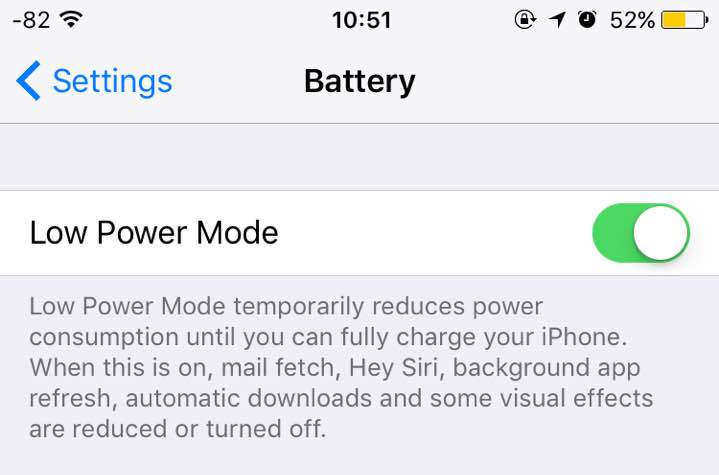
Rozwiązanie 3: Ogranicz odświeżanie aplikacji w tle, aby szybko naprawić baterię iPhone'a iOS 10.3
Wyłączanie funkcji odświeżania aplikacji w tle na urządzeniu. Może to pomóc w oszczędzaniu baterii.
Odświeżanie aplikacji w tle jest przydatne, ponieważ pozwala aplikacjom wyświetlać najnowsze dane po ich otwarciu. Może to być także świnia zasobów.
Jeśli nie korzystasz z tej funkcji ani jej nie obchodzi, przejdźwybierz Ustawienia> Ogólne> Odświeżanie aplikacji w tle> i wyłącz ją dla każdej aplikacji, która zużywa zbyt dużo energii. Dla niektórych z was będzie to niezwykle żmudny proces, ale może pomóc w wydłużeniu żywotności baterii.

Możesz także całkowicie wyłączyć tę funkcję, jeśli nie chcesz przeglądać listy aplikacji jeden po drugim.
Jeśli to nie pomoże, możesz ponownie włączyć tę funkcję dla wszystkich aplikacji lub niektórych z nich.
Rozwiązanie 4: Zarządzaj wyświetlaczem, aby naprawić rozładowanie baterii iPhone'a 10.3
Urządzenia mobilne Apple wykorzystują czujniki do regulacjiekran automatycznie w określonych warunkach oświetleniowych. Czasami te czujniki działają, czasem są trochę wyłączone. Jasny ekran może pochłaniać czas pracy baterii, dlatego zalecamy zajęcie się wyświetlaczem urządzenia.
Najpierw spróbuj wyłączyć automatyczną jasność. Aby to zrobić, przejdź do Ustawienia> Wyświetlacz i jasność> Auto-jasność> Wyłącz. Po wyłączeniu będziesz musiał ręcznie ustawić jasność ekranu.

Wszystkie te metody naprawić iOS 10.3 / 10.3.2 szybkie rozładowanie baterii w telefonie iPhone 7/7 Plus / 6s / 6, miejmy nadzieję, że znajdziesz jedną zastosowaną w urządzeniu, jeśli zajdzie taka potrzeba. Czy znasz inne sposoby? Daj nam znać w komentarzach!

![[Problem rozwiązany] iPhone 6 / 6s utknął na czerwonym ekranie baterii](/images/iphone-fix/issue-solved-iphone-66s-stuck-on-red-battery-screen.jpg)
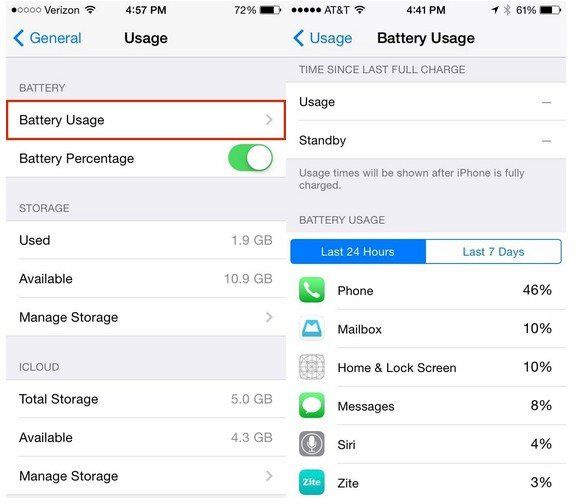





![[Problem rozwiązany] Szybka wymiana baterii iPhone 6 po aktualizacji systemu iOS 10 / 10.2 / 10.3](/images/fix-iphone/issue-solved-iphone-6-battery-drain-fast-after-ios-10102103-update.jpg)
